من غير المرجح تماماً أنك لا تستخدم Excel بدون صيغ. وإذا توقفت صيغك فجأة عن العمل أو تعطي مشاكل معينة، فنحن نشعر بألمك ومعاناتك. إنها ليست مشكلة كبيرة ولكنها يمكن أن تعيق عملك لأن الصيغ هي أهم شيء عندما يتعلق الأمر بجعل مشاريع Excel الخاصة بك تعمل تلقائياً. بعض الصيغ لا يتم تحديثها أو أن تباعد الأسطر أو الأحرف المخفية يمكن أن يعيق الصيغ، وما إلى ذلك يمكن أن يسبب المشكلة. لا تقلق، سيتم الإجابة عن كل أسئلتك والأشياء المحيرة لك في هذه المقالة. نحن هنا ببعض النصائح إذا لم تعمل لديك صيغ Excel ، لذا دعنا نبدأ.
إذاً أساسياً ملف Excel بلا صيغ هو ملف بلا فائدة. أهمية جداول بيانات Excel في صيغها، وبلا صيغ لا يستطيع Excel إتمام الحسابات المعقدة. لذا، إذا لم تعمل الصيغ في ملف Excel الخاص بك وتقوم بإعطاء رسالة خطأ أو صيغ البحث لا تعمل عندما تحاول استخدامها ، فبعض الحلول لإصلاح هذه المشاكل تم ذكرها بالأسفل.
1. تطابق أقواس الفتح والإغلاق في الصيغ
إذا كنت مستخدم لبرنامج Excel، فبالتأكيد تعرف أن الوسيطات لدلالات Excel يجب أن يتم وضعها بداخل أقواس. إذا تفقدت الصيغ المعقدة فستجد أنك بحاجة للعديد من الأقواس. في الواقع أكثر من واحدة، لذا، عندما تقوم بإنشاء صيغة معقدة مثل هذه تحتاج إلى التأكد من أنه يجب عليك إقران هذه الأقواس بطريقة تجعلك تحصل دائمًا على الأقواس الصحيحة لكل صيغة.
يعرض Microsoft Excel أزواج الأقواس بألوان مختلفة، لكي يعرض لك Excel رسائل خطأ عندما يكون لديك نقص في عدد الأقواس وسيتم سؤالك لمعادلة عدد الأزواج. تأكد من عمل هذا بطريقة صحيحة وربما قد يحل مشكلة صيغة Excel التي لا تعمل .
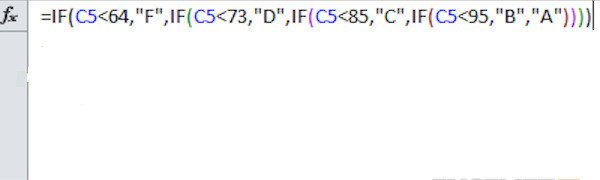
2. إدخال كل الوسيطات المطلوبة في دالة Excel
كما ترى فإن كل دوال Excel بها أكثر من وسيط مطلوب، بعض الدوال بها أيضاً وسيطات اختيارية والتي يتم تظليلها في الأقواس. كما تجري القاعدة، يجب على الصيغة أن تحتوي على كل الوسيطات المطلوبة، غير ذلك، سيعرض Excel رسالة خطأ.
3. لا تقوم بعمل تداخل بين أكثر من 64 دالة في الصيغة الواحدة
يجب عليك تذكر أنك عندما تقوم بعمل تداخل بين أكثر من دالتين وبعضهم، يجب أن تعلم الحدود التالية:
- بداية من Microsoft Excel إصدار 2007 وحتى 2016 يمكنك استخدام 64 دالة فقط وهذا الحد الأقصى.
- للأسف، في Microsoft Excel نسخة 2003، الحد هو 7 فقط.
هذا خطأ شائع يقوم به معظمنا بدون معرفة.
4. لا تقوم بتضمين أرقام بداخل علامات الاقتباس المزدوجة
يجب وضع الأرقام بطرق معينة في Excel. إذا كنت تقوم بوضعهم بداخل علامات اقتباس مزدوجة فسيتم التعرف عليهم كنص، لذا فقط لا تستخدم أي علامات اقتباس مزدوجة.
لذا، أساسياً تأكد من أنك كل مرة تكتب فيها صيغة بقيم رقمية، فقط لا تكتبها بداخل علامات اقتباس مزدوجة. يمكن أن تفعل هذا إذا كنت تتعامل معهم على أساس أنهم نصوص. هذا أمر صغير ولكن يمكنه إعطاء أخطاء معينة مثل عدم عمل مجموع صيغ Excel وإعطاء خطأ 0.
5. إدخال الأرقام بدون أي تنسيق
لذا، حينما تستخدم قيمة رقمية في صيغة Excel، فقط امنع نفسك من تعيين علامات العملات مثل "$" أو الفواصل العشرية.
فقط ضع في اعتبارك أن الفاصلة تستخدم أساساً لفصل الوسيطات الخاصة بالدالة. لذا، عند استخدامك لعلامة العملة، فإنها تقوم بعمل مرجع للخلية وتشوش النظام. كما ذكرنا سابقاً، هذه إجراءات بسيطة ولكن مهمة.
6. تأكد من عدم تنسيق الأرقام كقيم نصية
الأرقام المنسقة كقيم نصية هي واحدة من أكبر الأسباب التي بسببها لا تعمل الصيغ على Excel. إذا ألقيت نظرة عليهم، سيبدون لك كأرقام عادية، ولكن سيظن Excel أنهم نصوص ولا يحسب قيمهم.
لذا، حينما يتم تلقي الأرقام كنصوص سيتم محاذاتهم للجانب الأيسر، هذا يحدث افتراضياً. الأرقام المعتادة سيتم محاذاتهم للجانب الأيمن.
يوجد مربع تنسيق أرقام في تبويب الصفحة الرئيسية، يوجد بداخله مجموعة أرقام تعرض تنسيق النصوص.
إذا كانت هناك بعض الخلايا بها أرقام كنصوص محددة في جدول البيانات، فسيعرض شريط الحالة العدد فقط. في الوضع الطبيعي سيعرض المتوسط الحسابي.
في بعض الحالات، سيكون هناك فاصلة عليا أو مثلث أخضر مرئي في الجزء العلوي من الخلايا.
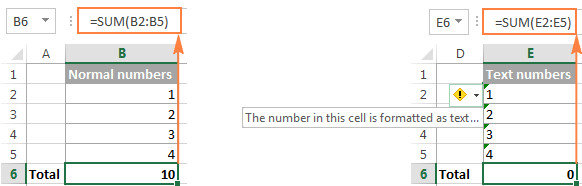
أبق هذا في اعتبارك وربما تقوم بحل المشكلة بين الحين والآخر.
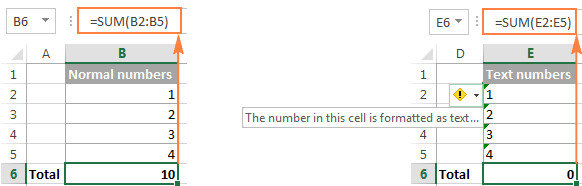
7. قم بفصل وسيطات الدوالِ بأحرف مناسبة.
في الطبيعي، نحن نفصل وسيطات الدوالِ بفاصلة. ولكن هذا لا يعمل كل مرة في Microsoft Excel. يعتمد الحرف الذي يمكن استخدامه لفصل الوسيطات على قائمة الفواصل (Separator List) الموجودة في الإعدادات الإقليمية. مثال، الفاصلة هي الفاصل الافتراضي لأمريكا الشمالية ولكن إذا كنت في أوروبا فعليك استخدام الرمز العشري.
8. تضمين أسماء المصنفات وأوراق العمل بداخل علامات اقتباس فردية
عند الإشارة إلى مختلف المصنفات وأوراق العمل، نستخدم على الأغلب المسافة أو الأحرف غير الأبجدية عند تسميتهم. حاول تضمين الأسماء بداخل علامة اقتباس فردية، ربما يقوم هذا بإنهاء المشكلة.
9. تضمين المسار الكامل للمصنف المغلق
فلنفترض أنك تقوم بكتابة صيغة سيتم الإشارة إليها كمصنف Excel، إذاً يجب كتابة اسم ومسار المصنف بوضوح في المرجع الخارجي. هذا مهم جداً لحل مشكلة عدم عمل الصيغ.
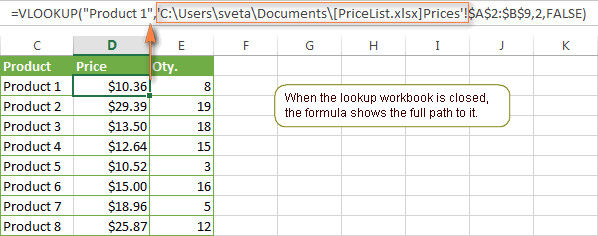
نصائح إضافية: كيف تقوم بفتح ملف Excel
حماية عملك أمر مهم جداً ومهمتك أن تتأكد ألا يستطيع أحد الدخول إلى مستنداتك الهامة والعبث بها. ولكن إذا كنت سيء الحظ بما يكفي لنسيان كلمة المرور الخاصة بملف Excel الخاص بك وقمت بقلب كل شيء رأساً على عقب بحثاً عن مخرج، فنحن نوصي بشدة استخدامك لـ PassFab for Excel.
إن PassFab for Excel هو برنامج عملي للغاية وسهل الاستخدام والذي يمكنه استرجاع كلمات مرور Excel بسرعة كبيرة. هذا البرنامج سهل التنزيل والتثبيت ويدعم كل إصدارات Microsoft Excel، بما في ذلك اصدار 2019 Excel. هذه العملية خطوة بخطوة مذكورة بالأسفل.
الخطوة 1. قم بتشغيل أداة استرجاع كلمة مرور Excel من سطح المكتب.
الخطوة 2. من الواجهة الرئيسية، أختر "إضافة/Add" لرفع ملف Excel المغلق الخاص بك الذي تريد الحصول على كلمة مروره.

الخطوة 3. ستجد 3 وسائل فك تشفير أسماؤهم: هجوم القوة الغاشمة (الخيار الافتراضي)، هجوم القاموس (قاموس لكلمات المرور)، وهجوم القوة الغاشمة باستخدام القناع. أختر هجوم وأكمل العملية.

الخطوة 4. اضغط على "ابدأ/Start" لبدء عملية فك التشفير.
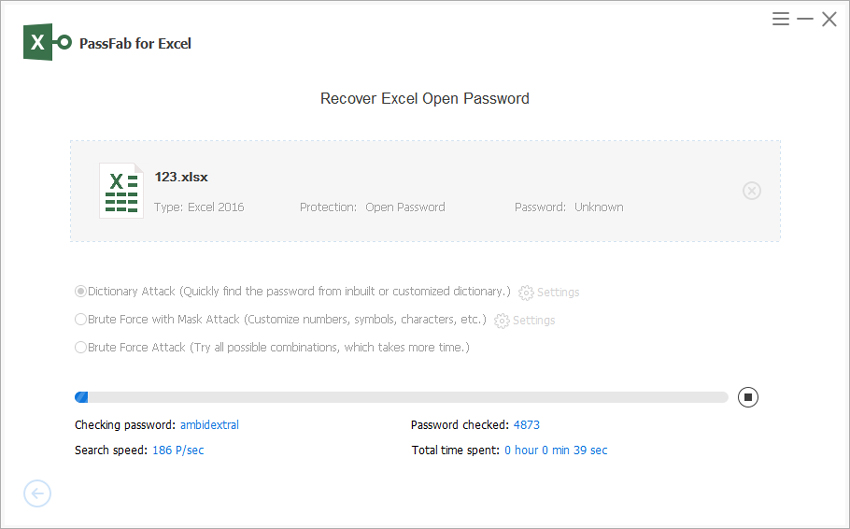
الخطوة 5. الآن، ستجد موجه به كلمة مرور الفتح الخاصة بك.

الملخص
من الجلي أنه بدون الصيغ، أصبح Microsoft Excel يعمل لشيء غير المصمم له بشكل أساسي. إذا أردت إنشاء جداول بيانات فقط عبر إدخال البيانات، فهذا غير كافي! يجب عليك تطبيق الصيغ المناسبة، وتنفيذ هذه التقنيات حتى يستطيع البرنامج حساب البيانات بشكل صحيح وتقديم النتيجة النهائية بدون عوائق. هذه القائمة تحتوي على أكثر إصلاحات الأخطاء شيوعاً وبالتأكيد ستساعدك على حل المشكلة بسرعة. أتبعها بحرص لكي تعرف ما الخطأ الذي كنت تقوم به في المقام الأول. وإذا في أي حال من الأحوال أصبحت غير قادر على الدخول لمستندك الخاص بك فلديك خيار استخدام برنامج PassFab for Excel. سيقوم هذا البرنامج بحل مشكلتك بشكل سريع وفتح مستندك فوراً.
